La migliore guida .htaccess per SEO – Con esempi
Pubblicato: 2022-09-11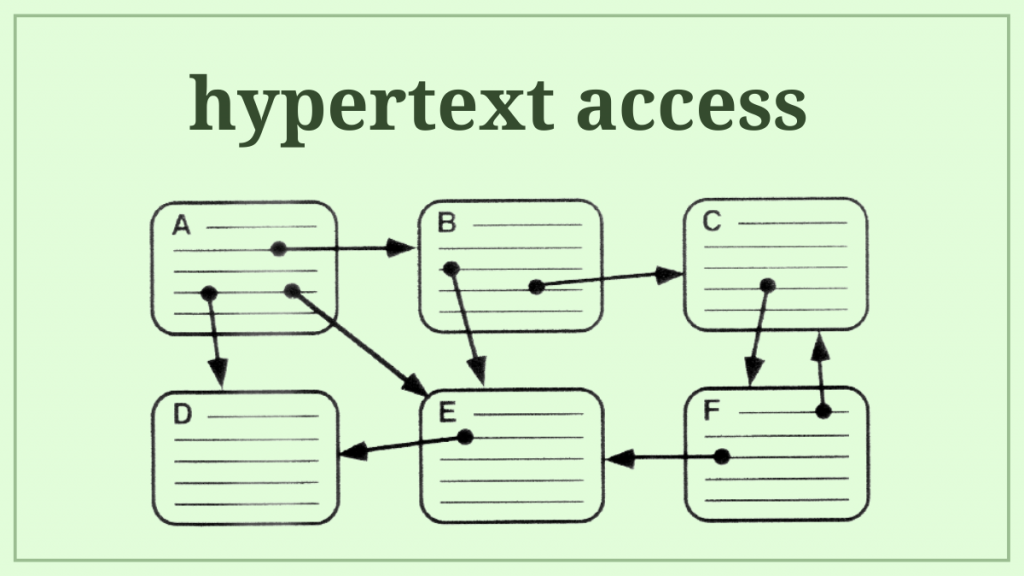
Dopo aver apportato alcune modifiche al tuo file .htaccess, il tuo sito web potrebbe essere andato offline. Ma questo non è motivo di preoccupazione! Molti SEO cadono in questa trappola quando cercano di andare oltre apportando soluzioni tecniche.
Normalmente, la modifica del file .htaccess tramite la dashboard di WordPress provoca un attacco di panico perché sei bloccato fuori dalla dashboard una volta aggiornato il file .htaccess errato. I file .htaccess sono sia una benedizione che una maledizione per i SEO perché ti consentono di modificare le operazioni del tuo sito web.
Se il tuo sito web funziona su Apache Web Server, .htaccess può aiutarti con qualsiasi cosa, dalla protezione con password ai reindirizzamenti 301 e alle pagine di errore personalizzate.
Questa è la risorsa che pensavi non esistesse se stai cercando un rimedio rapido per riportare il tuo sito web online dopo un errore di aggiornamento .htaccess o se vuoi saperne di più sull'ottimizzazione del tuo sito web.htaccess.
Esamineremo alcuni aggiustamenti e consigli di quick.htaccess in modo che tu, come SEO, possa apportare con sicurezza modifiche al tuo sito web senza temere conseguenze negative.
Sai già cos'è.htaccess e quanto sia utile per un webmaster che utilizza Apache Web Server. Tuttavia, per coloro che sono nuovi a.htaccess, esaminerò le basi per aiutarli a capirlo prima di implementarlo.
Cos'è .htaccess?
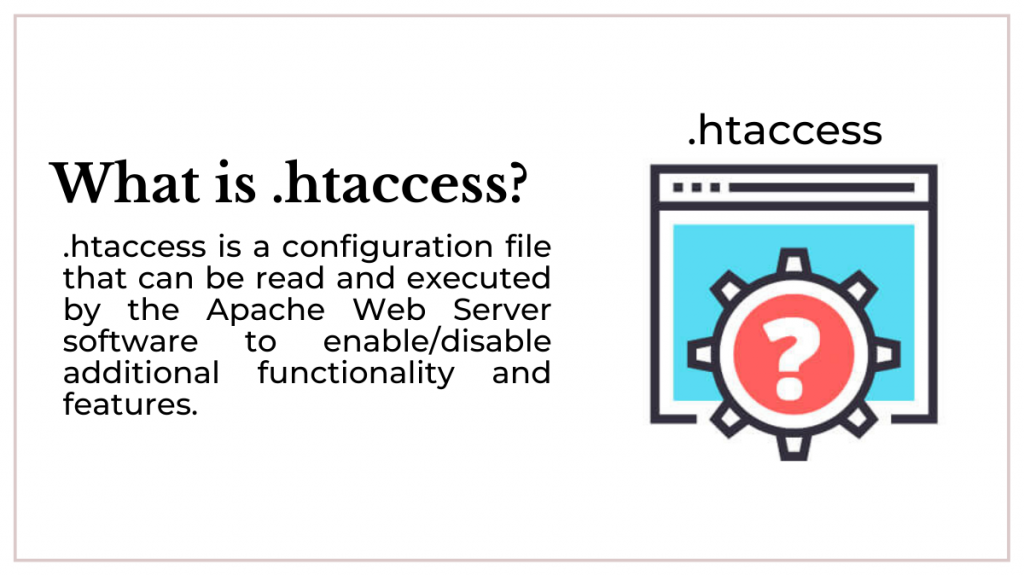
.htaccess è un file di configurazione che il software Apache Web Server può leggere ed eseguire per abilitare o disabilitare funzionalità e capacità aggiuntive. Poiché il file .htaccess viene creato in un ambiente basato su Unix e viene visualizzato a livello di directory, sovrascrive le impostazioni del server Web globale, consentendo una configurazione specifica dell'accesso al sito Web.
Cosa significa .htaccess?
"Accesso ipertestuale" è abbreviato in .htaccess. Dopo che il file è diventato popolare tra gli sviluppatori che lo hanno utilizzato per regolare le funzioni di accessibilità degli utenti in base alla directory, è stato derivato il moniker.
Le direttive http.config del server Apache sono usate da .htaccess per abilitare e limitare l'accesso alle directory per gli utenti con username e password. Quando si tratta di SEO, tuttavia, .htaccess gioca un ruolo ancora più importante.
A cosa serve .htaccess?
Considera .htaccess un vantaggio se hai un sito Web che ha molti criteri diversi su base regolare.
In qualità di SEO, puoi utilizzare .htaccess per comandare al server web di eseguire reindirizzamenti 301, attivare la memorizzazione nella cache, modificare le intestazioni HTTP, controllare la scansione e rendere gli URL SEO friendly, tra le altre cose.
Dove puoi trovare il file .htaccess?
Poiché .Htaccess è un'impostazione a livello di directory, la troverai praticamente in tutte le cartelle della tua directory web. Il file .htaccess può essere trovato nella directory principale così come all'interno di ogni sottocartella se hai una singola directory web con più sottodirectory (sito web).
Se stai usando WordPress, l'opzione Yoast Plugin è il modo migliore per accedere al file .htaccess.
Attenzione: poiché .htaccess non è qualcosa con cui i principianti dovrebbero sperimentare, consiglio di farlo prima sul sito demo. Se rimani bloccato dall'amministratore di WordPress, dovrai sapere come utilizzare Filezilla per accedere alla cartella principale.
Esistono alcuni plugin che ti consentono di modificare il file .htaccess se hai un sito Web WordPress. Poiché la maggior parte degli utenti di WordPress utilizza Yoast come plug-in SEO predefinito, ti mostrerò come modificare il file .htaccess dalla dashboard di Yoast.
Passaggio 1: vai alla dashboard di amministrazione di WordPress e accedi.
Passaggio 2: vai alla pagina Impostazioni Yoast.
Passaggio 3: apri il menu Strumenti.
Passaggio 4: seleziona "File Editor" dal menu degli strumenti.
Passaggio 5: salva il file .htaccess dopo averlo modificato.
L'impostazione predefinita di .htaccess nella maggior parte dei siti Web WordPress è la seguente:
# INIZIA WordPress
RewriteEngine attivato
Riscrivi Base /
RewriteRule ^index.php$ - [L]
RiscriviCond %{REQUEST_FILENAME} !-f
RiscriviCond %{REQUEST_FILENAME} !-d
RewriteRule. /indice.php [L]
# FINE WordPress
Cosa succede se il tuo sito web non ha un file .htaccess?
Poiché.htaccess è un file di configurazione creato automaticamente, sarà presente nel 99% dei casi. Tuttavia, poiché normalmente è un file nascosto all'interno delle directory, i webmaster ritengono che sia scomparso. Dovresti riuscire a trovarlo se abiliti "visualizza file nascosti".
Se dopo tutto questo non riesci ancora a trovare il file.htaccess, dovrai crearne uno manualmente e caricarlo sul tuo server web.
Passaggi per creare un file .htaccess personalizzato
Passaggio 1: prendi un blocco note e inizia a scrivere.
Passaggio 2: annotare la configurazione (per testare utilizzare la configurazione predefinita fornita sopra)
Passaggio 3: salva il file come.htaccess in formato ASCII.
Passaggio 4: assicurati che il file non sia salvato nel formato .txt.
Passaggio 5: carica il file .htaccess nella tua directory web con Filezilla.
Nota: se stai usando WordPress e il campo del file .htaccess è vuoto, aggiungi semplicemente la configurazione e salva.
Cosa fare se vieni bloccato fuori dal dashboard di WordPress dopo aver aggiornato il file .htaccess?
Potresti essere stato bloccato fuori dalla dashboard dopo aver aggiornato il file .htaccess con Yoast o WP File Manager. Non preoccuparti. Questo è un problema semplice da risolvere.
Se sei un SEO, richiedi l'accesso FTP al tuo sito web allo sviluppatore o all'amministratore del server. Se hai bisogno dell'assistenza di un professionista, il tuo sviluppatore potrebbe essere la persona ideale da chiamare.
Passaggio 1: apri FileZilla e accedi alla tua directory web.
Passaggio 2: apri la directory e scarica il file .htaccess.
Passaggio 3: sostituisci le impostazioni predefinite nel file .htaccess e salvalo.
Passaggio 4: nella directory, sostituisci il file old.htaccess con quello nuovo.
Utilizza il codice predefinito se la tua priorità è riportare il sito online il prima possibile. Se hai apportato molte modifiche al file .htaccess, cerca il codice che è andato storto. Rimuoverlo dal file prima di caricarlo nuovamente sul server.
Perché visualizzi un errore dopo aver aggiornato il file .htaccess?
Se sei un SEO che cerca di imparare .htaccess da zero, all'inizio sei destinato a fare qualche errore. Questo va bene finché non capisci perché il server web ha segnalato un problema.
Quando si tratta di modificare il file .htaccess, ci sono alcuni problemi frequenti che i SEO devono affrontare. I problemi più comuni di .htaccess sono elencati di seguito.
- Override disabilitato: devi prima abilitare AllowOverride per far funzionare il tuo file.htaccess. Tutte le personalizzazioni impostate nel file.htaccess saranno disabilitate se l'opzione AllowOverride è impostata su Nessuno. Per assicurarti che l'opzione Sostituisci sia attivata, procedi come segue:
Passaggio 1: vai al file di configurazione di Apache e fai doppio clic su di esso (http.conf)
Passaggio 2: modificare Allow OverRide in AllowOverride All nella direttiva AllowOverride.
Passaggio 3: salva il file di configurazione di Apache e riavvia Apache.
- Nome file errato : il secondo errore SEO più comune è l'errore di ortografia del nome del file. Misspelling.htaccess genererà un errore perché è un file di configurazione basato su Unix salvato in ASCII. Il server Apache ignorerà il file e la configurazione che fornisci se il file non inizia con un "." o viene caricato in un tipo di file diverso, ad esempio.txt.
- La gerarchia dei file .htaccess è importante: la gerarchia dei file .htaccess è importante: la gerarchia dei file .htaccess è importante: la gerarchia dei file .htaccess IA alcune regole aggiunte all'inizio dei file .htaccess potrebbero sovrascrivere le regole aggiunte in seguito nella configurazione. Se ritieni che questi siano cruciali, considera di spostare la configurazione in alto.
- File multipli.htaccess: poiché i file .htaccess possono essere utilizzati per directory, il tuo sito Web potrebbe utilizzare più file.htaccess. In tali circostanze, la configurazione di un file potrebbe entrare in conflitto con quella di un altro, causando problemi. I file Individual.htaccess possono essere disabilitati per risolvere questo problema.
- Errore di sintassi: la funzionalità del file .htaccess dipende interamente dalla sintassi utilizzata per configurare il tuo sito web. Un problema di sintassi dei file può portare il tuo sito offline, causando un attacco di panico. Di conseguenza, è fondamentale comprendere la sintassi prima di apportare modifiche ai file .htaccess.
Quali sono i messaggi di errore comuni che ricevi dopo aver aggiornato il file .htaccess?
Un utente interagisce con il server web direttamente o indirettamente ogni volta che visualizza il tuo sito web. Il server web recupera i siti che vedono quando gli utenti fanno clic sulle foto e su altre risorse che vedono, quindi puoi limitarlo come webmaster.
.htaccess è un file che alcuni siti web utilizzano per impostare l'autenticazione per accedere alle proprie pagine. Quando si tratta di SEO, lo utilizzano per assicurarsi che i visitatori e i bot dei motori di ricerca abbiano un rapido accesso alle pagine che sono più importanti per loro. Il web server genera un codice di errore in base alle configurazioni definite nel file .htaccess se il sito web non fornisce le informazioni desiderate.
Ecco l'elenco dei codici di errore che i server Web visualizzano una volta che non riescono a recuperare i dati richiesti.
Errori di richiesta del cliente
- 400 — Richiesta errata: struttura URL non valida. Il server non è in grado di comprendere la richiesta avanzata dall'utente.
- 401 — Autorizzazione richiesta: questi messaggi vengono visualizzati quando l'accesso alla pagina è stato limitato dai webmaster.
- 402 — Pagamento richiesto (non ancora utilizzato): se l'avvio del pagamento non avviene, generalmente fornisce questo codice.
- 403 — Proibito — Il semplice motivo per cui ricevi un errore 403 è perché stai tentando di accedere a una risorsa con autorizzazioni limitate. Un sito Web visualizza 403 errori vietati quando gli utenti tentano di accedere a una pagina che richiede l'autenticazione.
- 404 — Not Found: 404 è una chiara indicazione agli utenti che l'URL richiesto non è disponibile sul sito web. Può essere dovuto a un errore di battitura nell'URL o quando la pagina è stata rimossa dal sito.
- 405 — Metodo non consentito: questo codice di stato della risposta HTTP indica che il server ha rifiutato di accettare il metodo della richiesta nonostante abbia compreso lo scopo della richiesta.
- 406 — Not Acceptable (codifica): Questo di solito accade quando il server non può rispondere con la richiesta di accettazione dell'intestazione.
- 407 — Autenticazione proxy richiesta: questo errore indica che la richiesta non può essere soddisfatta a causa della mancanza di autenticazione del server proxy tra il browser e il server.
- 408 — Richiesta scaduta: questo è uno degli errori HTTP comuni che i webmaster riscontrano quando il server non riesce a ricevere una richiesta completa dal lato client entro il periodo di timeout assegnato.
- 409 — Richiesta in conflitto: questo errore si verifica quando lo stato della risorsa di destinazione è in conflitto con lo stato corrente. Per risolvere l'errore, identificare il conflitto e inviare nuovamente.
- 410 — Gone: questo codice di errore indica che l'accesso alla risorsa richiesta è stato rimosso in modo permanente dal server e rimarrà tale per tutto il tempo.
- 411 — Content Length Required: L'errore rappresenta l'impossibilità del server di accettare la richiesta del client a causa della mancata definizione dell'intestazione content-length.
- 412 — Condizione preliminare non riuscita: si tratta di un errore causato da un conflitto di sicurezza con una o più configurazioni di sicurezza implementate sul server.
- 413 — Entità richiesta troppo lunga: quando la risorsa richiesta è troppo grande per essere caricata dal server, l'utente potrebbe riscontrare l'errore 413.
- 414 — Richiedi URI troppo lungo: basti pensare a una struttura URL superiore a 2048 caratteri. Il server non è in grado di decifrare l'errore 414 risultante.
- 415 — Tipo di supporto non supportato: questo errore viene visualizzato quando il server si rifiuta di caricare una risorsa in un formato di supporto non supportato.
Errori del server
- 500 — Errore interno del server
- 501 — Non attuato
- errore di connessione 502 Bad Gateway
- 503 servizio non disponibile
- 504 Gateway Time-out
- 505 — Versione HTTP non supportata.
A cosa serve .htaccess?
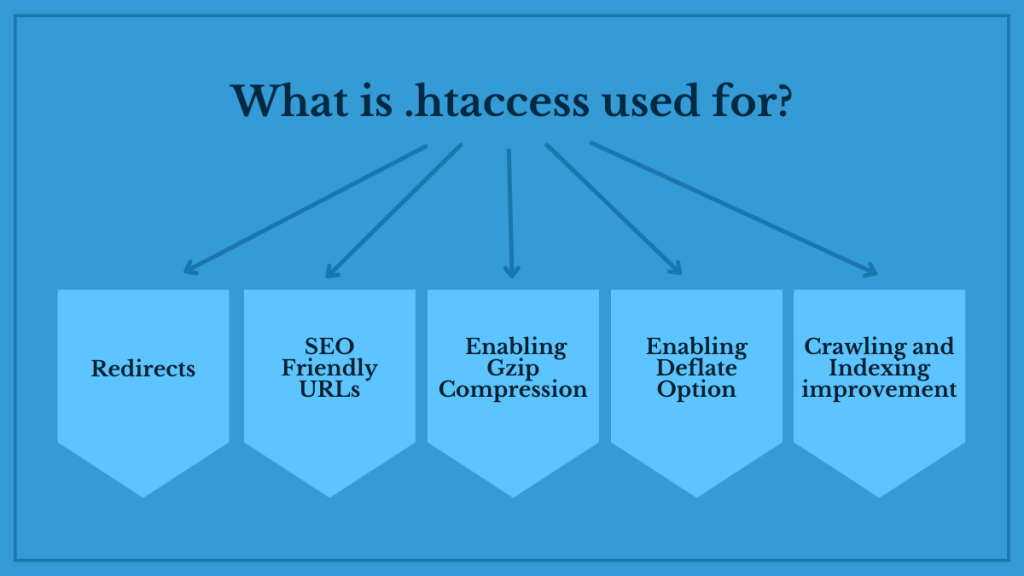
Reindirizzamenti
Hai recentemente cambiato il nome di dominio del tuo sito web?

Come SEO, non vuoi che i tuoi utenti vedano una pagina 404 e di certo non vuoi che tutta la tua autorità guadagnata duramente evapori.
Considera il tuo file .htaccess come una soluzione a entrambi questi problemi. Puoi reindirizzare il tuo traffico e l'autorità del sito al nuovo dominio aggiungendo la direttiva di reindirizzamento al tuo file .htaccess.
La parte interessante è che puoi fare la stessa cosa con gli URL del tuo sito web. Puoi forzare gli utenti e i bot dei motori di ricerca che stanno tentando di accedere a un vecchio URL a visualizzare una nuova pagina sul tuo sito utilizzando una direttiva di reindirizzamento 301.
Con .htaccess, ecco un esempio di reindirizzamento a livello di dominio:
# Ciò ti consente di reindirizzare l'intero sito Web a qualsiasi altro dominio
Reindirizzamento 301 / http://example.com/
Utilizzando .htaccess, ecco un esempio di reindirizzamento URL:
RedirectMatch 301 ^/vecchio-url.html$ /nuovo-url.html
URL SEO-friendly
La struttura dei tuoi URL è incasinata? I visitatori e i bot dei motori di ricerca hanno difficoltà a decifrare cosa c'è nella pagina? Questo è qualcosa che molti webmaster devono affrontare.
Dopo che un sito Web ha ottenuto l'autorità, non prestare attenzione alla struttura dell'URL diventa un grosso problema.
Puoi impostare il formato URL corretto per il tuo sito web utilizzando .htacces.
Inoltre, qualsiasi estensione fornita con il tuo URL, come.html o.php, può essere semplicemente eliminata aggiungendo direttive al file .htaccess.
Esempio 1: utilizzo di .htaccess per rimuovere le estensioni nell'URL
Rimozione di .php come estensione
RewriteEngine attivato
RiscriviCond %{REQUEST_FILENAME} !-d
RiscriviCond %{REQUEST_FILENAME}.php -f
RewriteRule ^(.*)$ $1.php [NC,L]
Rimozione di .html come estensione
RewriteEngine attivato
RiscriviCond %{REQUEST_FILENAME} !-d
RiscriviCond %{REQUEST_FILENAME}.html -f
RewriteRule ^(.*)$ $1.html [NC,L]
Esempio 2: utilizzo di .htaccess per rendere gli URL minuscoli
Metodo 1
RiscriviCond %{REQUEST_URI} [AZ]
RewriteRule. ${lc:%{REQUEST_URI}} [R=301,L]Tutte le strutture URL, compreso il nome a dominio, saranno interessate dal suddetto codice.
Metodo 2
RiscriviCond %{REQUEST_URI} [AZ]
RewriteRule ^.+.html$ ${lc:%{REQUEST_URI}} [NC,R=301,L]Solo i nomi dei file html saranno interessati dal precedente.
Esempio 2: utilizzo di .htaccess per la riscrittura di URL dinamici
RewriteEngine attivato
RewriteRule /(.*)/(.*)/$ page.php?category=$1&product=$2
URL errato: site.com/page.php?category=2&product=54
Buon URL: site.com/sandwiches/rueben-sandwich/
- Utilizzo di .htaccess per migliorare la velocità del sito
La nuova parola d'ordine tra i webmaster è velocità della pagina.
Hanno tutte le ragioni per fare casino, in quanto Google ora lo considera uno degli elementi più importanti nel ranking delle pagine sulla SERP.
Google non vuole che gli utenti abbiano un'esperienza negativa quando visitano le pagine in cima alla classifica.
Un sito Web a caricamento lento spreca anche molto del budget di scansione.
Configurare il tuo file .htaccess è uno dei modi più semplici e sicuri per aumentare la velocità del tuo sito web.
- Abilitazione della funzione cache
Abilitando la funzione cache nel file .htaccess, le risorse del sito web vengono salvate sul browser del visitatore, consentendo un caricamento più rapido.
Puoi abilitare la cache utilizzando due metodi diversi
ExperiesByType — Puoi specificare una finestra temporale della cache, nota anche come scadenza, per ogni risorsa sul tuo sito web usando questo metodo in.htaccess.
Esempio:
<ifModule mod_headers.c>
# ANNO
<FilesMatch ".(ico|gif|jpg|jpeg|png|flv|pdf)$">
Header set Cache-Control "max-age=29030400"
</FilesMatch>
# SETTIMANA
<FilesMatch ".(js|css|swf)$">
Header set Cache-Control "max-age=604800"
</FilesMatch>
# 45 MIN
<FileMatch ".(html|htm|txt)$">
Header set Cache-Control "max-age=2700"
</FilesMatch>
</ifModulo>
Cache-Control Header : l'intestazione cache-control utilizza l'età massima della risorsa prima della scadenza.
Esempio:
# Un mese per la maggior parte delle risorse statiche
<filesMatch ".(css|jpg|jpeg|png|gif|js|ico)$">
Header set Cache-Control "max-age=2628000, public"
</filesMatch>
Abilitazione della compressione Gzip
La dimensione delle risorse di un sito Web è l'unico fattore che lo rallenta. Puoi ridurre la dimensione dell'immagine, la dimensione del file e il numero del file durante la trasmissione dei dati al browser lato client attivando gzip nel tuo file .htaccess.
Una delle più semplici direttive .htaccess è abilitare la compressione gzip.
Ecco un'illustrazione:
<ifModule mod_gzip.c>
mod_gzip_on Sì
mod_gzip_dechunk Sì
file mod_gzip_item_include .(html?|txt|css|js|php|pl)$
mod_gzip_item_include gestore ^cgi-script$
mod_gzip_item_include mime ^testo/.*
mod_gzip_item_include mime ^applicazione/x-javascript.*
mod_gzip_item_exclude mime ^image/.*
mod_gzip_item_exclude rspheader ^Codifica del contenuto:.*gzip.*
</ifModulo>
Abilitazione dell'opzione Sgonfia
Poiché alcuni server Web non supportano gzip, il sito Web potrebbe incontrare difficoltà. In questi casi, si consiglia l'opzione deflate nel file .htaccess.
Ecco un'illustrazione:
<IfModule mod_deflate.c>
# Comprimi testo, HTML, JavaScript, CSS, XML
AddOutputFilterByType DEFLATE applicazione/javascript
AddOutputFilterByType DEFLATE application/rss+xml
AddOutputFilterByType DEFLATE application/x-font
AddOutputFilterByType DEFLATE application/x-font-opentype
AddOutputFilterByType DEFLATE application/x-font-otf
AddOutputFilterByType DEFLATE application/x-font-truetype
AddOutputFilterByType DEFLATE application/x-font-ttf
AddOutputFilterByType applicazione DEFLATE/x-javascript
AddOutputFilterByType DEFLATE application/xhtml+xml
AddOutputFilterByType DEFLATE application/xml
AddOutputFilterByType DEFLATE font/otf
AddOutputFilterByType DEFLATE font/ttf
AddOutputFilterByType DEFLATE image/svg+xml
AddOutputFilterByType DEFLATE immagine/x-icona
AddOutputFilterByType DEFLATE testo/css
AddOutputFilterByType DEFLATE testo/html
AddOutputFilterByType DEFLATE testo/normale
AddOutputFilterByType DEFLATE testo/xml
# Le righe seguenti servono ad evitare bug con alcuni browser
BrowserMatch ^Mozilla/4 gzip-only-text/html
BrowserMatch ^Mozilla/4.0[678] no-gzip
BrowserMatch bMSIE !no-gzip !gzip-only-text/html
BrowserMatch bMSI[E] !no-gzip !gzip-only-text/html
# Non memorizzare nella cache se questi file sono già memorizzati nella cache
SetEnvIfNoCase Request_URI .(?:gif|jpe?g|png)$ no-gzip
# I proxy devono fornire il contenuto corretto
# Header append Vary User-Agent env=!dont-vary
Header append Varia User-Agent
</IfModulo>
Utilizzo di .htaccess per una scansione e un'indicizzazione migliorate
Potresti già utilizzare il file robot.txt per controllare se i motori di ricerca possono eseguire o meno la scansione e l'indicizzazione del tuo sito. Tuttavia, è possibile che il tuo sito contenga risorse diverse da una pagina web. Il rbot.txt potrebbe non funzionare in questi casi.
Configurare un tag X-robots nel tuo file .htaccess è la tecnica ideale per rendere non indicizzate alcune risorse, come un PFD o un documento Word.
L'intestazione personalizzata del file .htaccess è compatibile con tutte le direttive dell'indicizzatore.
Esempio:
<FilesMatch ".(docx|pdf)$">
Header add X-robots-tag "noindex, noarchive, nosnippet"
</FilesMatch>
Qualsiasi file con extensions.doc e.pdf sarà considerato noindex, noarchive e nosnippet in questa situazione.
Quasi tutti i server Apache sono dotati di un file di configurazione preconfigurato. Tuttavia, poiché ciò si applica all'intero sito, l'impostazione della personalizzazione a livello di directory è difficile.
È qui che .htaccess torna utile. Il file .htaccess può essere utilizzato per sovrascrivere le impostazioni di configurazione di Apache a livello di directory e sottocartelle.
Inoltre, è possibile impostare l'autenticazione utilizzando semplici codici di configurazione. Ciò è particolarmente vantaggioso se hai molti siti Web su un account di hosting condiviso.
Vantaggi del file .htaccess
- Tutte le richieste vengono lette da esso.
- Senza dover riavviare il server, è possibile apportare subito una modifica.
- Gestisci l'accesso degli utenti in modo efficace in base alle loro preferenze
- Imposta la configurazione a livello di directory.
- Per i SEO, questo è un grande vantaggio.
Svantaggi del file .htaccess
- L'uso di file .htaccess può aumentare i problemi di sicurezza associati all'hosting di un sito web.
- Poiché il file .htaccess viene scansionato e letto ogni volta che viene caricata una pagina, è più lento dell'installazione lato server.
- Ha un effetto sulla velocità di un sito Web che riceve milioni di visitatori.
A causa di problemi di sicurezza e prestazioni, i file .htaccess non sono consigliati come mezzo di configurazione del server.

